PDFelement - Leistungsstarker und einfacher PDF-Editor
Starten Sie mit der einfachsten Art, PDFs zu verwalten - mit PDFelement!
Mit der optischen Zeichenerkennung (OCR) können Sie PDFs oder bildbasierte PDFs digitalisieren und ein gescanntes Dokument in Text umwandeln. Wenn Sie jedoch das beste Tool für die OCR von Handschriften nicht kennen, sind Sie hier genau richtig. In diesem Artikel finden Sie das beste OCR Handschrift Tool und wie Sie es verwenden können. Fangen wir an!
In diesem Artikel
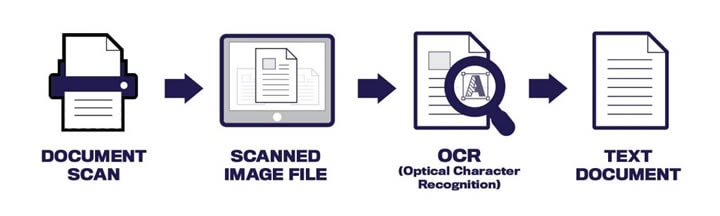
Wie funktioniert die OCR von Handschriften?
Eine Untergruppe der OCR, die Handschrifterkennung (manchmal auch als Handschrift-OCR oder kursive OCR bezeichnet) wandelt handgeschriebenen Text oder Anweisungen in Echtzeit in eine elektronische Entsprechung um. Diese Systeme können verschiedene Arten von Handschriften erkennen, indem sie Muster vergleichen.
Unter Handschrift versteht man sowohl Manuskripte als auch kursive Schrift. Manuskripttexte sind einfacher zu lesen, da die Buchstaben in einzelne Blöcke unterteilt sind. Kursive Handschrift hingegen zeichnet sich durch das Zusammenfügen von Buchstaben und anderen Symbolen aus. Aus diesem Grund müssen Handschrifterkennungssysteme jedes einzelne Zeichen richtig erkennen. Die OCR-Software erzielt bessere Ergebnisse, indem sie Ihre dynamischen Bewegungen ausnutzt.
OCR Handschrift unter Windows mit PDF OCR Software
Wenn Sie das beste Tool zur Durchführung von OCR auf Ihrem Windows PC suchen, dann suchen Sie nicht weiter! PDFelement ist das beste OCR-Tool für Handschrift, das einwandfreie Ergebnisse bei der Umwandlung von Handschrift in Text liefert.
Sobald Sie PDFelement zur Verfügung haben, ist die Idee des Themas Ihr geringstes Problem. Es kann Handschrift in Text umwandeln und verfügt über alle notwendigen Funktionen, um die Arbeit mit PDFs zum Kinderspiel zu machen.
 G2-Wertung: 4.5/5 |
G2-Wertung: 4.5/5 |  100 % Sicher |
100 % Sicher |Preis: $29,99
Unterstützte OS macOS, Windows, Android und iOS
Wichtigste funktionen:
- Das Tool kann handgeschriebenen Text in editierbaren digitalen Text umwandeln.
- Scan-to-Text oder durchsuchbarer Text in Bildern ist mit optischer Zeichenerkennung möglich.
- Es verfügt über eine OCR-Handschrifterkennung für mehr als 20 Sprachen.
- Die Ergebnisse, die Sie mit dieser Anwendung erhalten, sind von hoher Qualität.
Vorteile
Einfach zu benutzen
Erweiterte Funktionen
Gute OCR
Nachteile
Begrenzte Anpassungsmöglichkeiten
Schritt 1 Laden Sie zunächst PDFelement herunter und installieren Sie es auf Ihrem PC. Klicken Sie dann entweder auf die Schaltfläche + oder ziehen Sie Ihre PDF-Datei zum Hochladen per Drag & Drop.
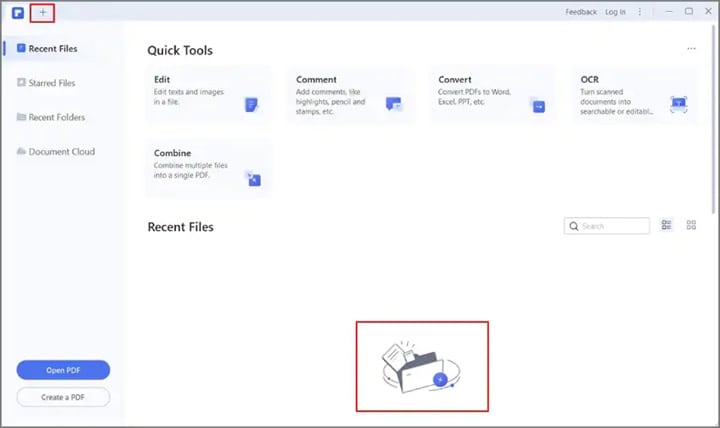
Schritt 2 Um das OCR-Fenster aufzurufen, wählen Sie Tool und klicken dann auf OCR. Bevor Sie dies tun, sollten Sie das OCR Tool installieren, falls Sie dies nicht bereits getan haben.
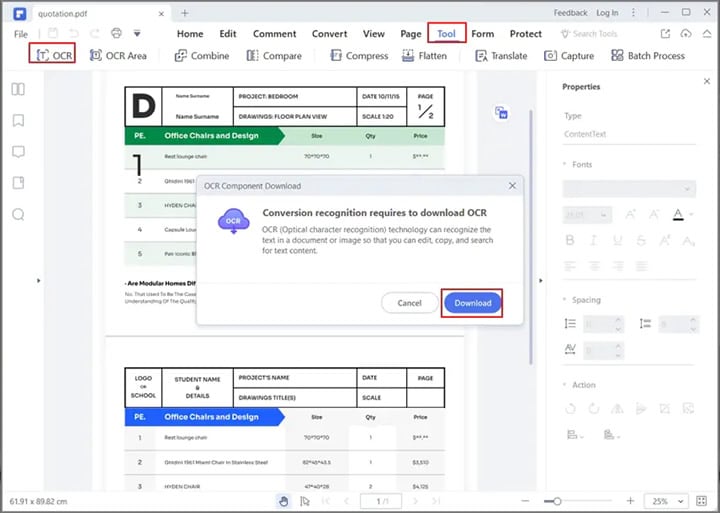
Schritt 3 Wenn Sie Ihren Inhalt mit OCR bearbeiten möchten, wählen Sie die Option "In bearbeitbaren Text scannen" und klicken Sie auf die Schaltfläche "Sprache ändern". Klicken Sie auf die Übernehmen Schaltfläche, um den Vorgang abzuschließen.
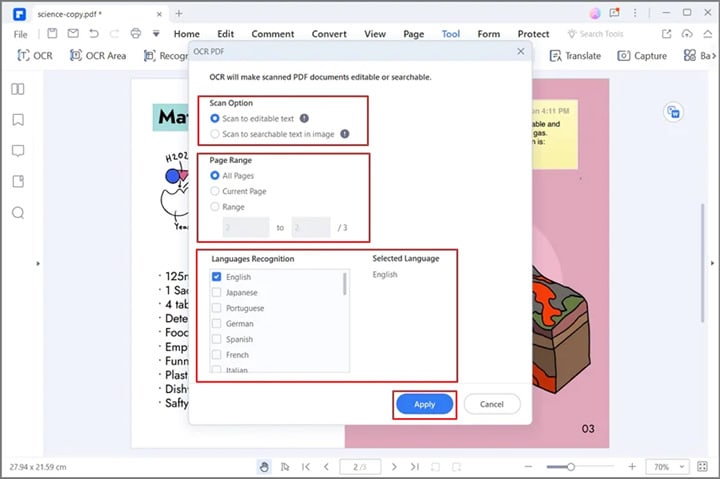
Schritt 4 Wählen Sie als Nächstes die Option "In Text" aus dem Dropdown-Menü neben "Konvertieren" und die handschriftliche Datei wird in das Textformat konvertiert.
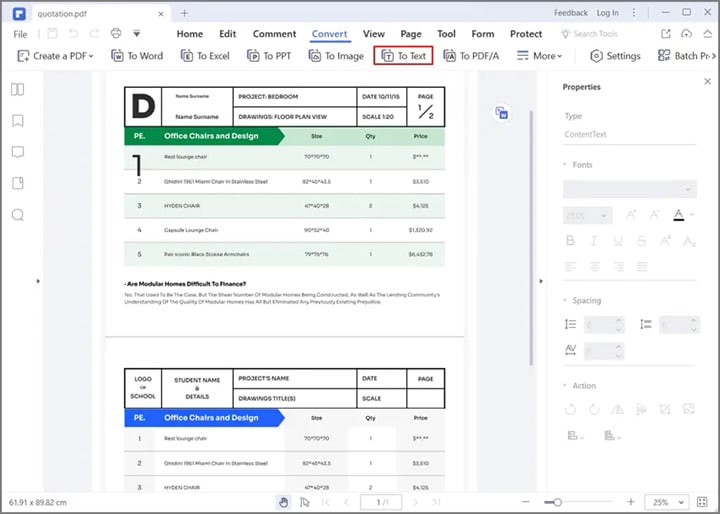
Handschrift OCR online durchführen
Möchten Sie eine OCR von Handschriften online durchführen? Hier ist eine Liste von Tools, die Sie ausprobieren sollten!
Verwenden Sie Google Drive
Google Drive ist ein kostenloser Cloud-Speicherdienst, mit dem Nutzer Daten wie Fotos, Videos, Dokumente und mehr in die Cloud hochladen und dort speichern können. Der Drive ist vergleichbar mit einer Festplatte oder einem Flash-Laufwerk, nur dass er in der Cloud und nicht auf Ihrem Gerät gespeichert ist. Er funktioniert auch für die optische Zeichenerkennung (OCR) von handgeschriebenem Text.
Preis: Kostenlos
Unterstützte OS Windows, Linux, macOS, Android und iOS.
Wichtigste funktionen:
- Der Service ist kostenlos, unabhängig davon, wie viele Dateien Sie mit OCR bearbeiten möchten.
- Sie können Dateien in verschiedenen Formaten hochladen, darunter gescannte PDFs, JPGs und GIFs.
- Google Drive OCR ermöglicht es Ihnen, eine bildbasierte Datei in sieben verschiedenen Formaten zu speichern.
- Es kann über 100 Sprachen lesen, darunter Englisch, Chinesisch, Japanisch und Deutsch.
Vorteile
Einfache Freigabe und Synchronisierung
Sicher in der Anwendung
Nachteile
Kein Stapel OCR
Schritt 1 Gehen Sie zu Google Drive, wählen Sie Neu und dann "Datei hochladen in Google Drive", um eine gescannte PDF-Datei hinzuzufügen.
Schritt 2 Als nächstes öffnen Sie die gescannte PDF-Datei in Google Docs, indem Sie mit der rechten Maustaste klicken, "Öffnen mit" wählen und dann Google Docs. Um ein gescanntes PDF in Google Docs nutzbar zu machen, müssen Sie warten, bis Google OCR die OCR-Verarbeitung des PDFs abgeschlossen hat.

Schritt 3 Wenn Sie Google Docs OCR verwenden, müssen Sie das PDF-Bild löschen, bevor Sie Änderungen an den frisch erstellten Texten vornehmen.
Schritt 4 Um die Google Drive OCR-Ausgabe zu speichern, gehen Sie auf Datei und wählen Sie "Kopie erstellen" oder "Herunterladen als".
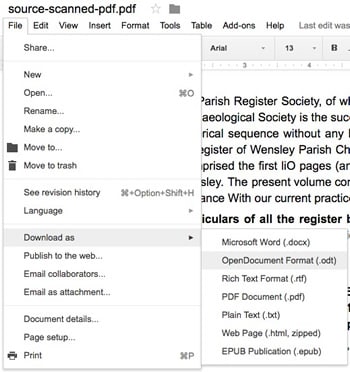
Verwenden Sie PenToPrint
PentoPrint ist eine kostenlose Software, die ein Bild einer handschriftlichen Notiz auf einem beliebigen Gerät aufnimmt, eine optische Zeichenerkennung (OCR) durchführt und einen Text ausgibt, der in eine andere App eingefügt werden kann. Sobald Sie Ihre Handschrift in bearbeitbaren Text umgewandelt haben, kann dieser bearbeitet, durchsucht und mit dem Cloud-Dienst synchronisiert werden.
Preis: Kostenlos bis $9,99
Unterstützte OS Windows, macOS, Android und iOS
Wichtigste funktionen:
- Mit Hilfe dieses Scanners zur optischen Zeichenerkennung können Sie Ihre handschriftlichen Notizen in bearbeitbaren digitalen Text umwandeln.
- Der konvertierte digitale Text ist mit jedem Tool, jeder Datenbank und jedem Cloud-Speicherdienst kompatibel.
- Es ist möglich, Handschrift zu konvertieren, indem Sie Bilder oder PDFs importieren.
- Die Oberfläche ist intuitiv und leicht zu verstehen.
Vorteile
Kostenlos zu benutzen
Schnelle Konvertierung
Nachteile
Die kostenlose Version konvertiert nur eine Seite eines PDF-Dokuments.
Schritt 1 Rufen Sie PenToPrint in Ihrem bevorzugten Browser auf und klicken Sie auf +, um die Datei hochzuladen.
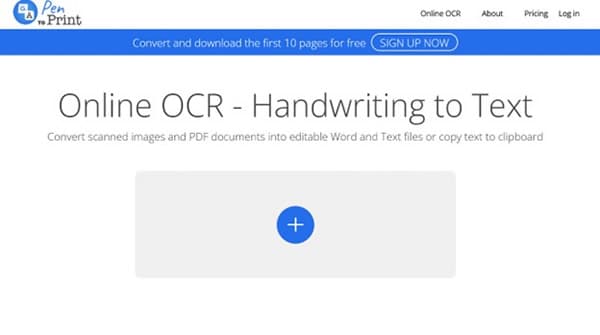
Schritt 2 Sobald die Datei hochgeladen ist, klicken Sie auf Konvertieren und warten Sie, bis die OCR abgeschlossen ist.
Schritt 3 Sobald Sie fertig sind, erhalten Sie einen bearbeitbaren Text. Klicken Sie auf Download, um das Ergebnis zu speichern.
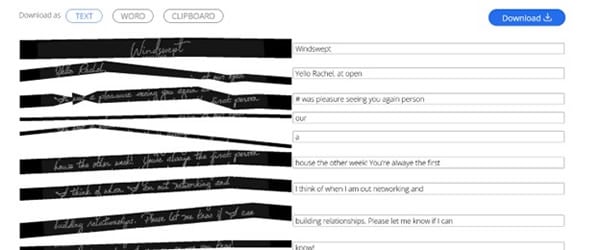
Beste Handschrift-OCR-App für mobile Geräte
Möchten Sie OCR-Handschrift auf Ihrem Smartphone durchführen? Die folgenden Tools sind die besten für Sie:
Verwenden Sie Adobe Scan
Bücher, Papiere, Visitenkarten und sogar Whiteboards können mit den vielen Scanmodi von Adobe Scan gescannt werden. Diese OCR-Software erkennt Telefonnummern und Webadressen und macht sie zu aktiven Links. Wenn Sie es eilig haben und sich nicht an eine Telefonnummer oder Webseite erinnern können, können Sie einfach ein Foto machen und es später mit Adobe Scan nachschlagen.
Preis: Kostenlos bis $9,99 pro Monat
Unterstützte OS Android und iOS
Wichtigste funktionen:
- Es ermöglicht Ihnen, Ihre gescannten Bilder in PDFs zu konvertieren.
- Sie können die gescannten Dateien ganz einfach mit anderen Anwendungen teilen
- Das Tool ermöglicht Ihnen, den erkannten Text durch OCR zu kopieren
- Es ermöglicht Ihnen, auf URLs und Telefonnummern zu klicken, die mit OCR gescannt wurden.
Vorteile
Konvertiert Ihre Bilder in PDFs
URLs anklickbar machen
Nachteile
Nicht ganz präzise
Schritt 1 Nachdem Sie Adobe Scan installiert haben, starten Sie es. Machen Sie ein Foto von der handschriftlichen Notiz, die Sie scannen möchten.
Schritt 2 Tippen Sie nun auf dem nächsten Bildschirm auf "Text auswählen" und warten Sie, bis die Konvertierung abgeschlossen ist.
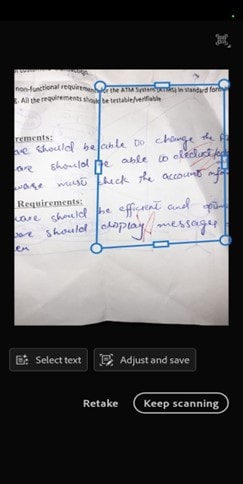
Schritt 3 Sobald die Konvertierung abgeschlossen ist, tippen Sie auf "Text kopieren", um den gescannten Text zu kopieren.
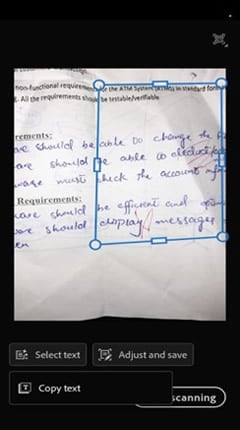
Verwenden Sie Notability
Notability ist eine App für Notizen, die am besten mit dem Apple Pencil funktioniert, um handschriftliche Notizen zu erfassen. Sie können viele verschiedene Arten von Pinseln und Papier verwenden. Da Tool verfügt über eine optische Zeichenerkennungstechnologie, die Text von Bildern und Scans lesen und sogar Handschrift transkribieren kann. Außerdem können mathematische und chemische Ausdrücke mit Notability in hochauflösende, skalierbare Grafiken umgewandelt werden.
Preis: Kostenlos bis $15 pro Jahr
Unterstütztes OS iOS
Wichtigste funktionen:
- Der Text wird in der gleichen Größe und Farbe wie Ihre Handschrift dargestellt.
- Für die Digitalisierung von handschriftlichen Notizen werden 22 verschiedene Sprachen unterstützt.
- Die konvertierten Bilder können in der Größe verändert, gedreht und mit Text umbrochen werden.
- Sie können sich die Liste der zulässigen mathematischen Symbole und Umrechnungsregeln ansehen.
Vorteile
Eine breite Palette von Bearbeitungsfunktionen
Gescannter Text ist durchsuchbar
Nachteile
LaTex-Code ist erforderlich, um Bilder zu bearbeiten
Schritt 1 Laden Sie auf Ihrem Handy die Notability-App herunter und installieren Sie sie. Starten Sie sie danach.
Schritt 2 Tippen Sie nun auf das Importieren Symbol und dann auf "Dokument scannen". Beginnen Sie mit dem Scannen Ihrer handschriftlichen Notiz.
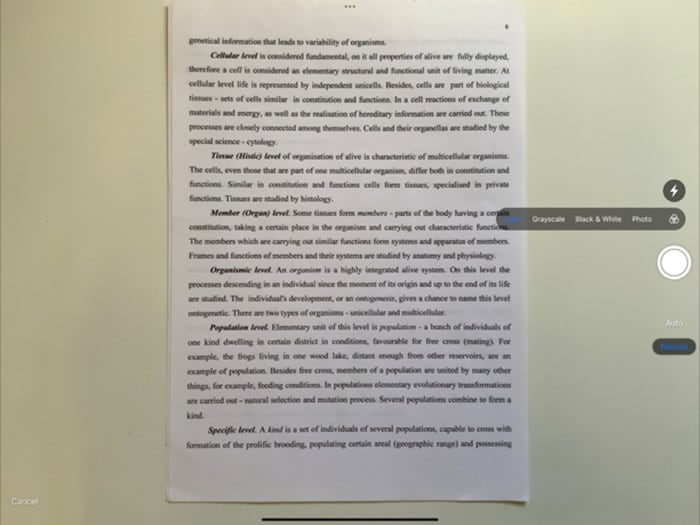
Schritt 3 Nehmen Sie ein Bild auf und tippen Sie auf "Scan speichern". Tippen Sie anschließend auf "Als PDF speichern". Öffnen Sie die PDF-Datei und Sie können den Text auswählen, durchsuchen und bearbeiten.
Herausforderungen bei der Handschrifterkennung
Obwohl es bereits seit den 1970er Jahren typische OCR-Technologien gibt, erkennen nur wenige davon Handschrift. Da jeder Mensch einen eigenen Schreibstil hat, kann Standard-OCR-Software nicht alle Handschriften lesen. Für die korrekte Erkennung dieser Varianten sind hochentwickelte Deep Learning-Techniken und Computer Vision-Technologien erforderlich. Im Folgenden finden Sie einige häufige Probleme, die bei Tools zur Handschrifterkennung auftreten:
- Für die Handschrifterkennung ist die höhere Bildqualität entscheidend. OCR-Systeme müssen jedoch viele Bildqualitäten unterstützen, auch solche mit niedrigen Bitraten.
- Die Qualität von Handschriftbildern variiert stark, je nachdem, mit welcher Kamera sie aufgenommen wurden. Ein gemeinsamer Aspekt dieser Fotos ist ein Hintergrundbild, das in der OCR-Software Rauschen verursacht und die Verarbeitungszeit verlängert.
- Verschiedene Personen verwenden unterschiedliche Stile und Alphabete der Handschrift.
- Wenn die Charaktere verdreht sind, wird es schwieriger, sie zu identifizieren.
- Benachbarte Symbole können miteinander verbunden werden.
Fazit
Mit der Einführung von OCR ist es ganz einfach geworden, handschriftliche Dokumente zu bearbeiten. Sie müssen sie nur noch einscannen und den Text in eine bearbeitbare Form bringen. Manche Menschen kennen jedoch nicht die richtigen Tools für den Einsatz der OCR-Technologie. Um ihnen dabei zu helfen, finden Sie in diesem Artikel eine Liste der besten Tools sowie eine Anleitung, wie Sie mit diesen Tools Handschrift-OCR durchführen können.



